Flutter 入门
环境搭建
安装步骤可以查看这里
本例开发环境为 Mac + VS Code
创建新项目
在 VS Code 选择 View > Command Palette,或者使用快捷键,Mac 下为 Cmd-Shift-P,Linux 和 Windows 下为 Ctrl-Shift-P
输入 Flutter: New Project 命令回车,之后输入项目名称创建新项目
在 VS Code 中左边的菜单中可以看到项目的结构,有 ios 和 android 目录分别应用于不同的平台,还有 lib 目录包含 main.dart,lib中的文件会应用于所有的平台
本例中只会修改 lib 目录下的文件
替换 main.dart 中的内容如下
import 'package:flutter/material.dart';
void main() => runApp(new GHFlutterApp());
class GHFlutterApp extends StatelessWidget {
@override
Widget build(BuildContext context) {
return new MaterialApp(
title: 'GHFlutter',
home: new Scaffold(
appBar: new AppBar(
title: new Text('GHFlutter'),
),
body: new Center(
child: new Text('GHFlutter'),
),
),
);
}
}
main() 方法使用 => 操作符表示单行的方法, 本例中使用 GHFlutterApp 类来运行 App
App 本身使用一个 StatelessWidget,大多数 App 的入口都是 widgets,无论是 stateless 还是 stateful,你可以重写 widget 的 build() 方法创建自己的 widget,本例中使用 MaterialApp widget 提供的很多控件来实现页面设计
VS Code 中右下角可以选择运行的设备,现在选择 iPhone 的模拟器运行
选择完设备后,点击 Debug -> Start Debugging 开始运行,或者使用 F5 快捷键开始
热加载
flutter 支持热加载功能,可以不必重新运行就可以看到发生的改动
appBar: new AppBar(
title: new Text('GHFlutter App'),
),
发生改动之后点击 VS Code 工具栏中的热加载按钮查看改动
引入文件
在 lib 目录下创建 strings.dart 新文件实现文案的国际化
在 main.dart 中引入创建的文件
import 'strings.dart';
更新 AppTitle
return new MaterialApp(
title: Strings.appTitle,
更改其它使用 string 的地方
class GHFlutterApp extends StatelessWidget {
@override
Widget build(BuildContext context) {
return new MaterialApp(
title: Strings.appTitle,
home: new Scaffold(
appBar: new AppBar(
title: new Text(Strings.appTitle),
),
body: new Center(
child: new Text(Strings.appTitle),
),
),
);
}
}
Widgets
基本上 Flutter App 中所有的元素都是 widget。Widget 被设计为不可变的(Immutable)来保持 UI 的轻量级
有两种基本的 widget 类型可以使用
- Stateless: 只依赖自己的配置信息的 widget,比如在一个 image view 上的静态图片
- Stateful: 需要维护动态信息的 widget,通过和 State 对象的交互来实现
在 Flutter App 中,不管是 Stateless 还是 Stateful 的 widget 在每一帧中都会重绘,区别在于 stateful 的 widget 会将配置代理给它们的 State 对象
在 main.dart 中添加代码创建新的 widget,新的 widget 继承 StatefulWidget 并重写 createState 方法来创建自己的 State 对象
class GHFlutter extends StatefulWidget {
@override
createState() => new GHFlutterState();
}
在 GHFlutter 类之上新增 GHFlutterState
自定义 widget 的主要任务就是重写 build() 方法,它会在 widget 渲染到屏幕上的时候被调用
class GHFlutterState extends State<GHFlutter> {
@override
Widget build(BuildContext context) {
return new Scaffold (
appBar: new AppBar(
title: new Text(Strings.appTitle),
),
body: new Text(Strings.appTitle),
);
}
}
Scaffold 是一个 UI 视图的容器,表现为 UI 视图的根视图
替换 GHFlutterApp 中的实现,使用自定义的 widget 作为 home 属性而不是系统的
class GHFlutterApp extends StatelessWidget {
@override
Widget build(BuildContext context) {
return new MaterialApp(
title: Strings.appTitle,
home: new GHFlutter(),
);
}
}
网络请求
import 两个 package 来发送 http 请求和解析 JSON 数据
http 的 package 需要解决依赖,先在 pubspec.yaml 的 dependencies 中增加依赖项 http: ^0.12.0
dependencies:
flutter:
sdk: flutter
http: ^0.12.0
然后在 main.dart 中引入
import 'dart:convert';
import 'package:http/http.dart' as http;
Dart app 是单线程的,但是可以使用 async/await 模式来实现在其它线程执行代码和异步执行代码而不会阻塞 UI 线程
下面将发送异步的网络请求来获取 GitHub 的 team members,首先在 GHFlutterState 中新增一个空的 list 属性,另增一个属性保存 text style
var _members = [];
final _biggerFont = const TextStyle(fontSize: 18.0);
变量名前面的下划线来使变量为私有变量(private)
在 GHFlutterState 中新增一个方法来发送异步网络请求
在方法名后面使用 async 关键字表示该方法是异步的,在方法内部对 http.get() 使用 await 表示这个调用是阻塞的
在 HTTP 调用结束后,你向 setState() 方法中传入一个 callback,它将会在 UI 线程中以同步的方式调用,本例中在 callback 中解析 JSON 并将结果复制给 _members 属性
_loadData() async {
String dataURL = "https://api.github.com/orgs/raywenderlich/members";
http.Response response = await http.get(dataURL);
setState(() {
_members = json.decode(response.body);
});
}
在 GHFlutterState 中重写 initState() 方法,在其中调用 _loadData() 方法
@override
void initState() {
super.initState();
_loadData();
}
使用 ListView
现在需要将 _members 属性中的元素展示到 UI 上,Flutter 提供 ListView widget 来展示列表。
ListView 类似于 Android 中的 RecyclerView 和 iOS 中的 UITableView,重复使用 view 来达到在用户滑动列表的时候获得一个顺滑的表现
在 GHFlutterState 中新增一个 _buildRow() 方法
Widget _buildRow(int i) {
return new ListTile(
title: new Text("${_members[i]["login"]}", style: _biggerFont)
);
}
更新 build 方法让它的 body 是一个 ListView.builder
body: new ListView.builder(
padding: const EdgeInsets.all(16.0),
itemCount: _members.length,
itemBuilder: (BuildContext context, int position) {
return _buildRow(position);
}),
添加 dividers
添加 divider 的方式为,删除原来的 padding, 返回 itemCount 设置为 _members length 的两倍,并在单数位置返回 Divider widget
body: new ListView.builder(
itemCount: _members.length * 2,
itemBuilder: (BuildContext context, int position) {
if (position.isOdd) return new Divider();
final index = position ~/ 2;
return _buildRow(index);
}),
如果仍然想要使用 padding,可以把 _buildRow 中的 ListTile 包装在 Padding widget 中
Widget _buildRow(int i) {
return new Padding(
padding: const EdgeInsets.all(16.0),
child: new ListTile(
title: new Text("${_members[i]["login"]}", style: _biggerFont)
)
);
}
现在 ListTile 变成了 Padding 的子 widget
封装模型
之前在 _loadData() 方法中获取到数据之后直接调用 json.decode 方法将数据转换成了 Dart 的 Map 类型,Map 类型类似于 Kotlin 中的 Map 或者 Swift 中的 Dictionary
现在增加自定义的模型类型
class Member {
final String login;
Member(this.login) {
if (login == null) {
throw new ArgumentError("login of Member cannot be null. "
"Received: '$login'");
}
}
}
更新 GHFlutterState 中的 _members 类型
var _members = <Member>[];
更新之前默认是 dynamic 类型,即
[]
更新 _buildRow 方法中的调用
title: new Text("${_members[i].login}", style: _biggerFont)
更新 _loadData 中的 setState 的回调,实现 Map 转模型
setState(() {
final membersJSON = JSON.decode(response.body);
for (var memberJSON in membersJSON) {
final member = new Member(memberJSON["login"]);
_members.add(member);
}
});
使用 NetworkImage 下载图片
下面通过显示用户头像的功能展示如何下载网络图片
更新 Member class
class Member {
final String login;
final String avatarUrl;
Member(this.login, this.avatarUrl) {
if (login == null) {
throw new ArgumentError("login of Member cannot be null. "
"Received: '$login'");
}
if (avatarUrl == null) {
throw new ArgumentError("avatarUrl of Member cannot be null. "
"Received: '$avatarUrl'");
}
}
}
更新 _buildRow 增加展示头像的代码,使用 NetworkImage 下载,使用 CircleAvatar widget 展示
Widget _buildRow(int i) {
return new Padding(
padding: const EdgeInsets.all(16.0),
child: new ListTile(
title: new Text("${_members[i].login}", style: _biggerFont),
leading: new CircleAvatar(
backgroundColor: Colors.green,
backgroundImage: new NetworkImage(_members[i].avatarUrl)
),
)
);
}
使用 CircleAvatar 的时候使用了 leading 属性,这会让头像在 ListTile 中展示在 title 前面
同时使用 Colors 类设置头像的背景色
更新 _loadData 中创建 Member 的方法
final member = new Member(memberJSON["login"], memberJSON["avatar_url"]);
清理代码
目前所有的代码都是放在 main.dart 文件中,可以将其中新建的类型抽取到单独的文件中
在 lib 目录中新建源文件 member.dart 和 ghflutter.dart,将 Member 类移动到 member.dart 文件中,GH FlutterState 类和 GHFlutter 类移动到 ghflutter.dart 文件中
在 ghflutter.dart 中增加 import
import 'dart:convert';
import 'package:flutter/material.dart';
import 'package:http/http.dart' as http;
import 'member.dart';
import 'strings.dart';
更新 main.dart,完整的内容如下
import 'package:flutter/material.dart';
import 'ghflutter.dart';
import 'strings.dart';
void main() => runApp(new GHFlutterApp());
class GHFlutterApp extends StatelessWidget {
@override
Widget build(BuildContext context) {
return new MaterialApp(
title: Strings.appTitle,
home: new GHFlutter(),
);
}
}
添加主题
对 App 设置主题的方式很简单,在 MaterialApp 中增加一个 theme 属性就可以
class GHFlutterApp extends StatelessWidget {
@override
Widget build(BuildContext context) {
return new MaterialApp(
title: Strings.appTitle,
theme: new ThemeData(primaryColor: Colors.green.shade800),
home: new GHFlutter(),
);
}
}

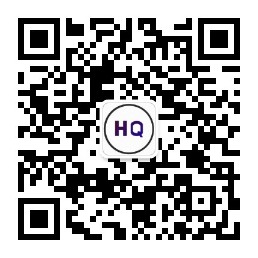
留下评论